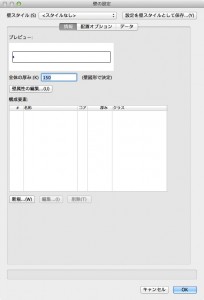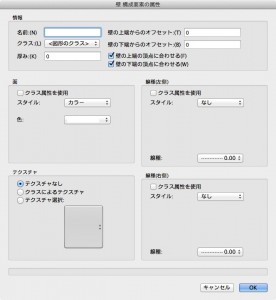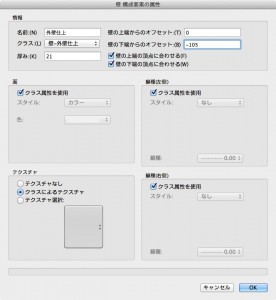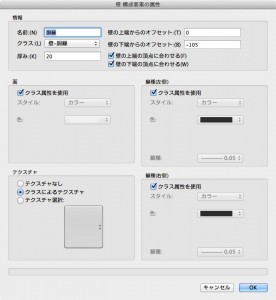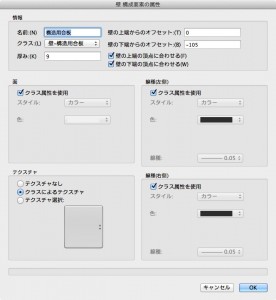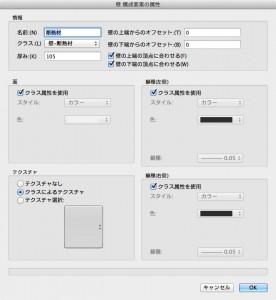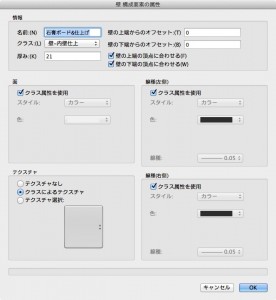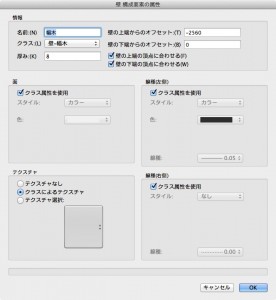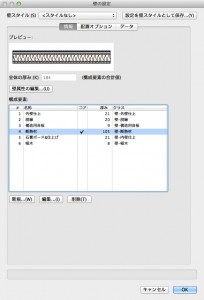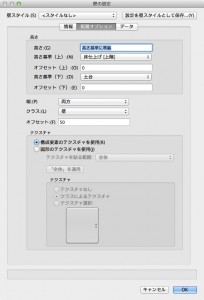2.2.2 構成の追加と属性設定
各構成要素を追加していきます。今回作成する構成要素の属性は、すべてクラスの属性を使用するようにします。構成要素の属性をクラス属性にすることで、複数の壁スタイルに含まれる同じ構成要素の属性を一括管理することができ、属性の編集・修正が簡単になります。
1. ツールセットパレットの建物グループに入っている壁ツールを選択します。
2. ツールバーの設定ボタンをクリックします。壁の設定ダイアログが表示されます。
3. 情報タブの新規ボタンをクリックします。壁 構成要素の属性ダイアログが表示されます。
4. 最初に外壁仕上げの構成要素を追加します。ここでは、以下のように設定し、OK ボタンをクリックします。壁の構成要素が追加されます。
- 名前:「外壁仕上」
- クラス:「壁-外壁仕上」
- 厚み:「21」
- 壁の上端からのオフセット:「0」
- 壁の下端からのオフセット:「-105」
-以下のパラメータはすべての構成要素に共通です-
- 壁の上端の頂点に合わせる:チェック
- 壁の下端の頂点に合わせる:チェック
- 面、線種(左右):「クラス属性を使用」
- テクスチャ:「クラスによるテクスチャ」
5. あと 5 つの構成要素を追加します。それぞれのパラメータは以下の通りです。
【胴縁】
- 名前:「胴縁」
- クラス:「壁-胴縁」
- 厚み:「20」
- 壁の上端からのオフセット:「0」
- 壁の下端からのオフセット:「-105」
【構造用合板】
- 名前:「構造用合板」
- クラス:「壁-構造用合板」
- 厚み:「9」
- 壁の上端からのオフセット:「0」
- 壁の下端からのオフセット:「-105」
【断熱材】
- 名前:「断熱材」
- クラス:「壁-断熱材」
- 厚み:「105」
- 壁の上端からのオフセット:「0」
- 壁の下端からのオフセット:「0」
【石膏ボード&仕上げ】
- 名前:「石膏ボード&仕上げ」
- クラス:「壁-内壁仕上」
- 厚み:「21」
- 壁の上端からのオフセット:「0」
- 壁の下端からのオフセット:「0」
【幅木】
- 名前:「幅木」
- クラス:「壁-幅木」
- 厚み:「8」
- 壁の上端からのオフセット:「-2560」
- 壁の下端からのオフセット:「0」
6. すべての構成要素を登録したら、壁の設定ダイアログの構成要素一覧で、「断熱材」のコア列をクリックしてチェックを入れます。コアとは、指定された構成要素を躯体/壁の中心部材として認識させるものです。
7.壁の設定ダイアログの配置オプションタブを選択します。各パラメータを以下のように設定します。
- 高さ
- 高さ基準(上):「床仕上げ[上階]」
- オフセット(上):「0」
- 高さ基準(下):「土台」
- オフセット(下):「0」
- クラス:「壁」
- 端:「両方」
- オフセット:「50」
- テクスチャ:「構成要素のテクスチャを使用」
この機能を利用できる製品

|
Vectorworks Architect建築設計や内装、ディスプレイデザインに対応した先進的なBIM・インテリア設計支援機能、拡張機能、さらには豊富な建築向けのデータライブラリを搭載した建築/内装業界向け製品 |

|
Vectorworks Landmark地形モデルや多彩な植栽、灌水設備計画等に対応するランドスケープデザイン機能、さらには豊富な造園向けのデータライブラリを搭載した都市計画/造園業界向け製品 |

|
Vectorworks Spotlightステージプランニングやライティング計画に対応した先進的な舞台照明計画支援機能、さらには各種メーカー製のトラスや照明機材、音響機器等の豊富なデータライブラリを搭載したエンタテインメント業界向け製品 |

|
Vectorworks Design Suite専門分野別(建築設計/ディスプレイデザイン、ランドスケープデザイン、ステージデザイン&スポットライトプランニング)の設計支援機能、拡張機能、さらには豊富なデータライブラリを搭載した最上位の製品 |